
CentOS 8.x系统安装配置图解教程

说明:
截止目前CentOS-8.x最新版本为CentOS-8.4.2105,下面介绍CentOS-8.4.2105的具体安装配置过程
服务器相关设置如下:
操作系统:CentOS-8.4.2105
IP地址:192.168.21.105
网关:192.168.21.2
DNS:8.8.8.8 8.8.4.4
备注:
1、CentOS 8.x系列只有64位系统,没有32位。
2、CentOS 8.x的版本有CentOS 8.x和CentOS Stream两个版本,
2.1、CentOS Stream是一个面向开发人员的发行版,是Red Hat Enterprise Linux的滚动发行版,是一个连续的内容流,每天更新几次,其中包含RHEL的最新和最大更新。
2.2、服务器一般建议安装CentOS 8.x版本。
2.3、系统下载地址:https://mirrors.163.com/centos/8.4.2105/isos/x86_64/CentOS-8.4.2105-x86_64-dvd1.iso
一、安装CentOS-8.4.2105
成功引导系统后,会出现下面的界面
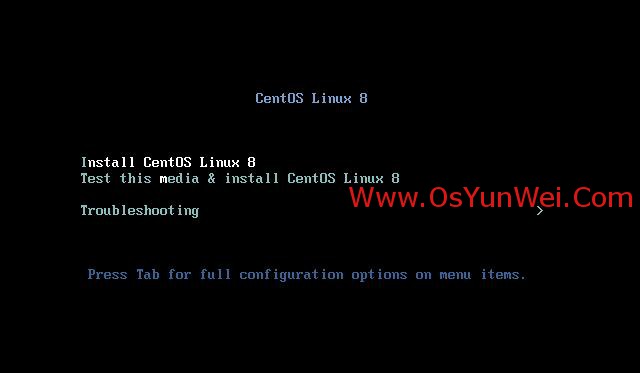
界面说明:
Install CentOS Linux 8 #安装CentOS 8
Test this media & install CentOS Linux 8 #测试安装文件并安装CentOS 8
Troubleshooting #修复故障
这里选择第一项,安装CentOS 8
回车
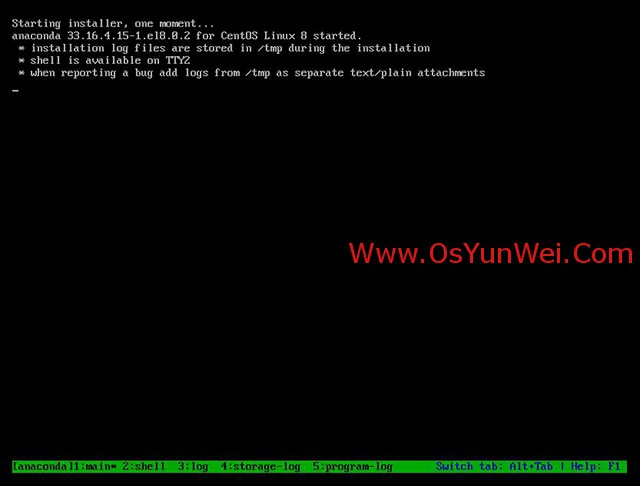
正在启动安装,启动完成后会停留在如下安装界面
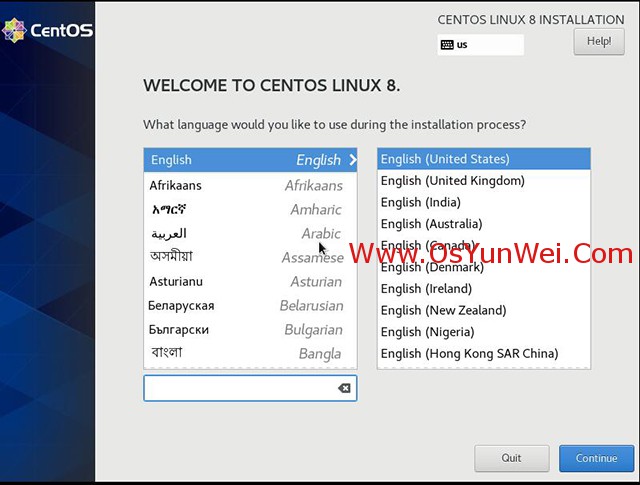
语言选择界面,正式生产服务器建议安装英文版本。
Continue继续
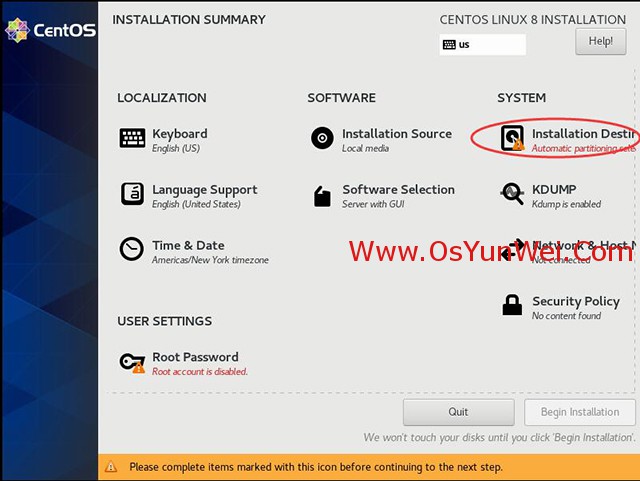
选择-系统SYSTEM-安装位置Installtion Destir,进入磁盘分区界面
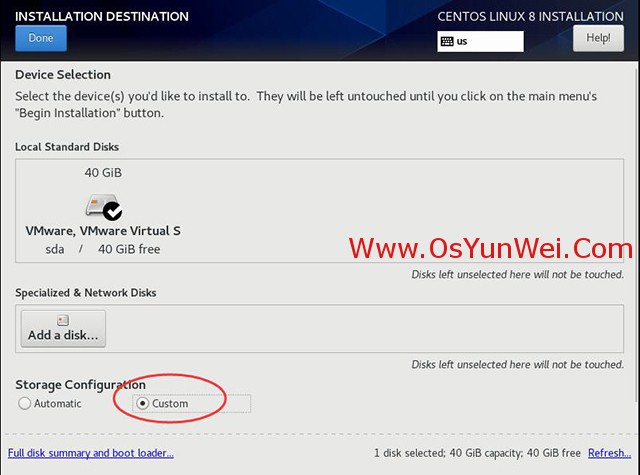
Storage Configuration存储配置下选择Custom自定义选项,点左上角的“完成Done”,进入下面的界面
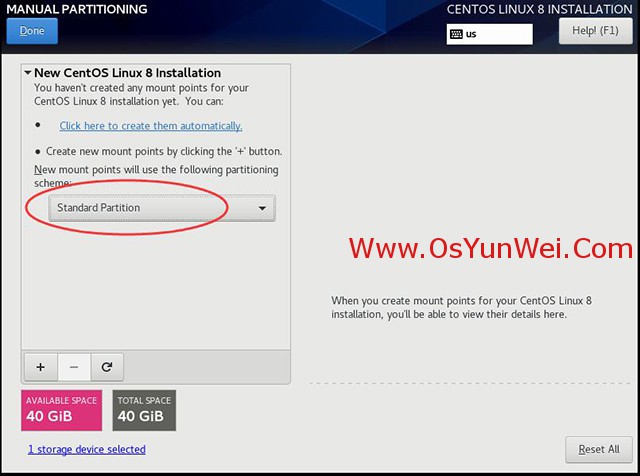
新挂载点使用以下分区方案:标准Standard Partition
点左下角的“+”号
挂载点:swap
期望容量:4096
添加挂载点,如下图所示
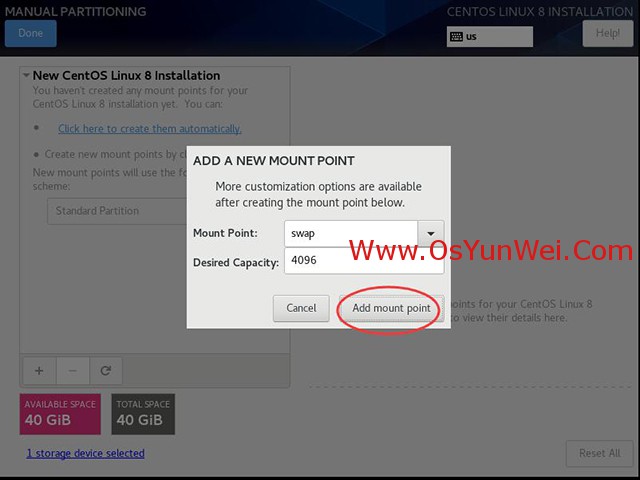
Add mount point #添加挂载点
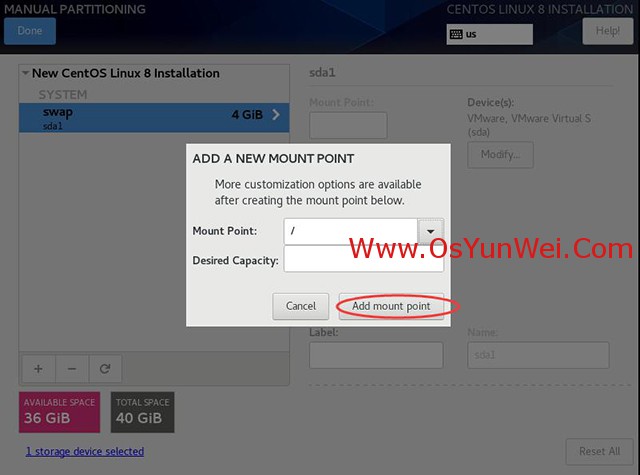
分区前先规划好
swap #交换分区,一般设置为内存的2倍
/ #剩余所有空间
备注:生产服务器建议单独再划分一个/data分区存放数据
继续点左下角的“+”号
挂载点:/
期望容量:留空 #默认为剩余所有空间
添加挂载点Add mount point,如下图所示
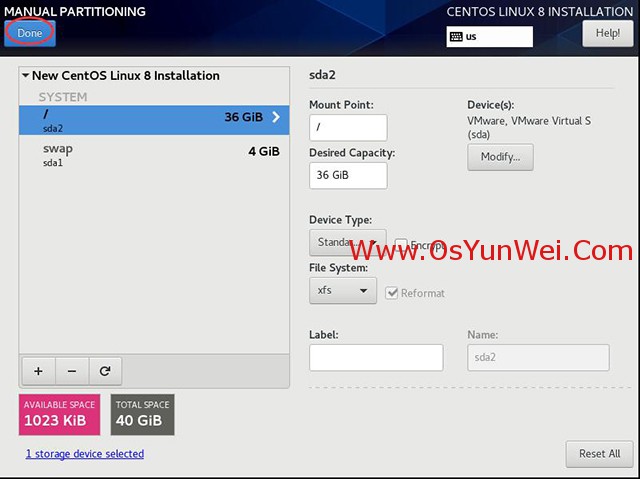
点左上角的“完成Done”,进入下面的界面
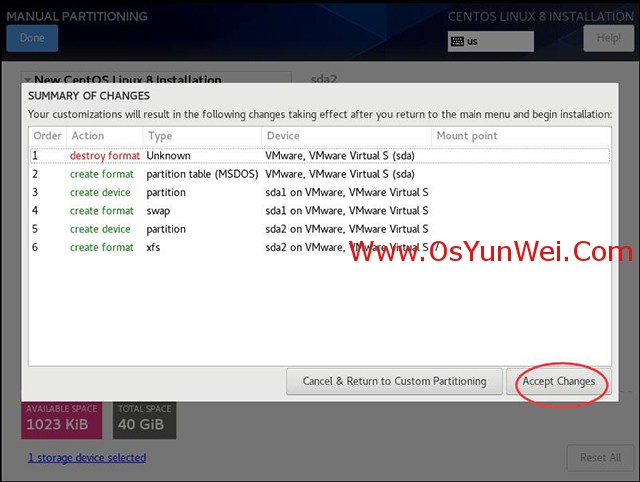
接受更改Accept Changes,进入下面的界面
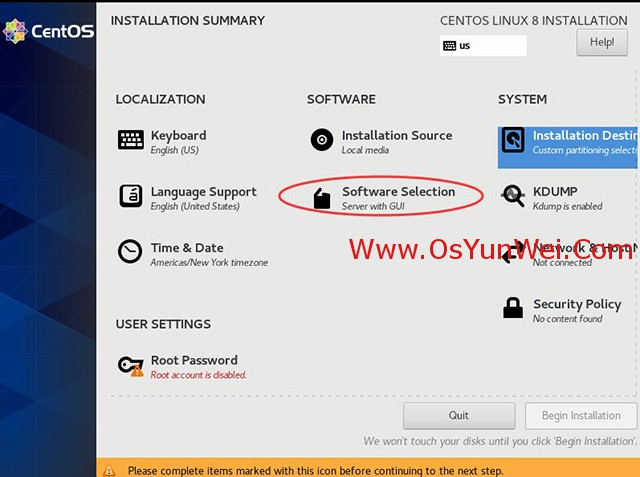
软件SOFTWARE”-“软件选择Software Selection”,进入如下界面
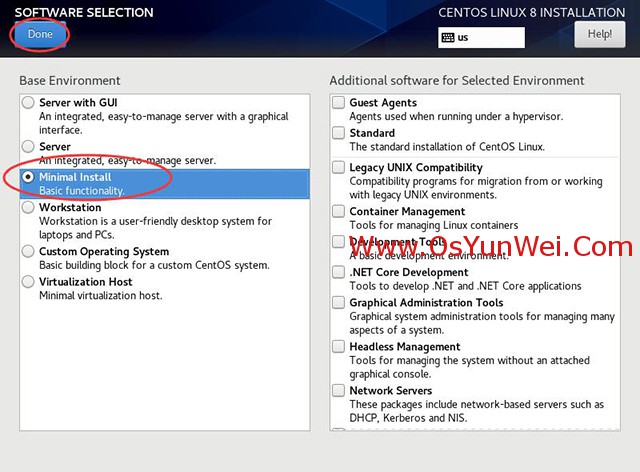
界面说明:
1、带GUI的服务器,集成的易于管理的带有图形界面的服务器;
2、服务器,集成的易于管理的服务器;
3、最小安装,基本功能;
4、工作站,工作站是用户友好的笔记本电脑和PC的桌面系统;
5、定制操作系统;
6、虚拟化主机,最小虚拟化主机。
建议选择第三项,最小安装。
点左上角的“完成Done”,进入下面的界面

选择-用户设置USER SETTINGS-Root Password密码,进入下面的界面

设置Root密码
如果密码长度太短会出现提示
点左上角的“完成Done”,进入下面的界面
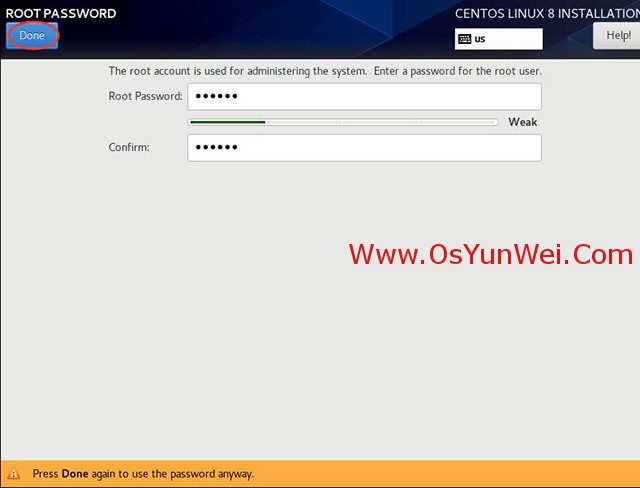
再次确认密码
点左上角的“完成Done”,进入下面的界面
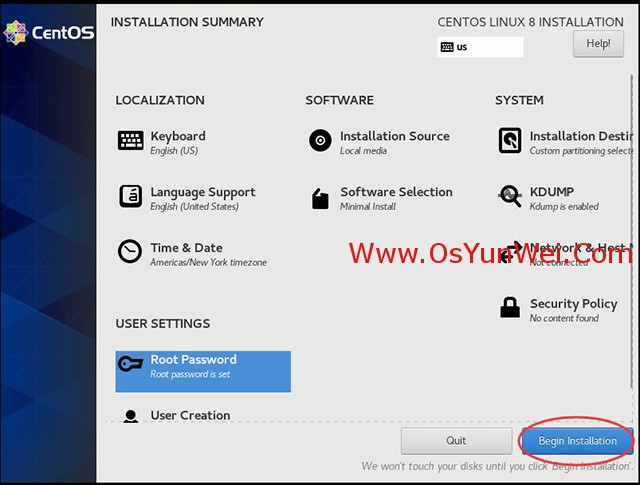
开始安装Begin Installation
进入下面的界面
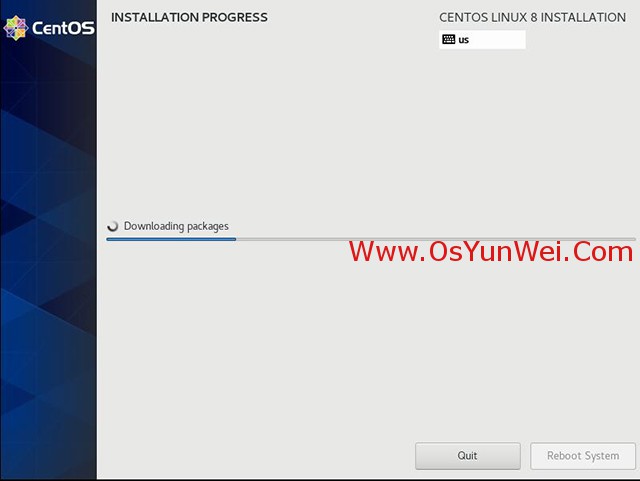
正在安装中
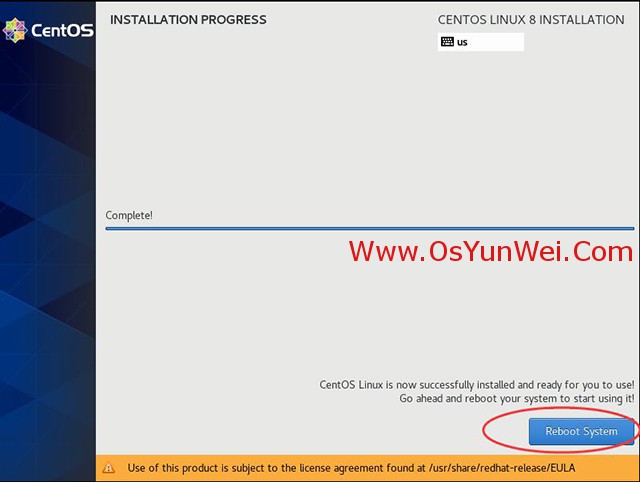
安装完成,Reboot System #重启系统

400-068-0978

400-068-0978